Symbol 扫描枪配置wifi
Symbol 2208AP 扫描枪使用说明书
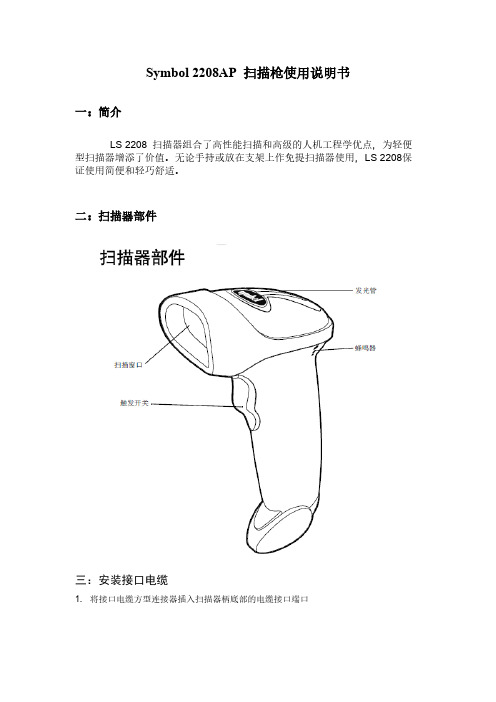
Symbol 2208AP 扫描枪使用说明书一:简介LS 2208 扫描器组合了高性能扫描和高级的人机工程学优点, 为轻便型扫描器增添了价值。
无论手持或放在支架上作免提扫描器使用, LS 2208保证使用简便和轻巧舒适。
二:扫描器部件三:安装接口电缆1.将接口电缆方型连接器插入扫描器柄底部的电缆接口端口2. 将接口电缆的另一端连接到主机。
3. 将电缆接至电源( 如有必要)。
4. 从第65页开始对相应条码进行扫描,以与主机通讯。
四:扫描姿势1. 请确保所有连接的牢固。
2. 将扫描器对准条码。
3.请确保扫描线扫过符号的所有条形及空格。
4. 成功解码后,扫描器会发出蜂鸣声且发光管发出绿光。
五:疑难解答问题可能的原因可能的解决方法如果遵循操作说明,扫描器无任何反应。
扫描器未接通电源。
检查系统电源。
如果扫描器配置需要电源,则应确保已连接完毕。
接口/ 电源电缆松动。
检查电缆连接是否松动。
没有将扫描器编程为适用于该条码类型的程序。
确保已将扫描器编程为能够读取待扫描条码类型。
条码符号不可读。
检查符号以确保其未受损伤。
试着扫描相同条码类型的测试符号。
激光出现但符号未解码。
扫描器与条码的距离不合适。
将扫描器从条码移近或移远。
符号解码完成,但未传至主机。
没有将扫描器编程为适用于该主机类型的程序。
扫描相应的主机类型条码。
扫描数据在主机上显示有误。
没有将扫描器编程为能与主机协同工作的程序。
请确保选择了正确的主机。
检查扫描器主机类型参数或编辑选项。
对于RS-232,应确保扫描器的通讯参数与主机设置相匹配。
对于键盘仿真配置,应确保为系统编制了适用于键盘类型的程序,并且CAPS LOCK 键 处于关闭状态。
确保为编辑选项( 例如,从UPC-E 到UPC-A 的转换) 正确编制了程序。
六:扫描枪重新设置步骤1:参照symbol 使用说明书第29页,用扫描枪对着条码扫一下。
直到发出嘀嗒的响声,条码如下:、管路敷设技术卷问题,而且可保障各类管路习题到位。
SYMBOL扫描枪使用说明书之欧阳数创编

Symbol扫描枪使用说明书一:简介Symbol扫描器组合了高性能扫描和高级的人机工程学优点, 为轻便型扫描器增添了价值。
无论手持或放在支架上作免提扫描器使用, 保证使用简便和轻巧舒适。
二:扫描器部件三:安装接口电缆1. 将接口电缆方型连接器插入扫描器柄底部的电缆接口端口2. 将接口电缆的另一端连接到主机。
3. 将电缆接至电源( 如有必要)。
四:扫描姿势1. 请确保所有连接的牢固。
2. 将扫描器对准条码。
3. 请确保扫描线扫过符号的所有条形及空格。
4. 成功解码后,扫描器会发出蜂鸣声且发光管发出绿光。
五:蜂鸣器的定义扫描器通过发出不同的蜂鸣器顺序和模式来指示状态。
如下表所示六:LED指示器的定义扫描器通过LED双色指示器显示与用户通讯。
如下表所示七:疑难解答八:扫描枪重新设置步骤1:SYMBOL条码扫描器设置默认值:请扫描下面设置默认值(也叫恢复出厂设置),将所有参数都设为默认值。
2: SYMBOL LS4208扫描器的扫描模式:请扫描下面适当的条码,确定扫描模式。
1)仅限单线→不进行上下扫描线移动(非光栅扫描)。
2)多线智能光栅扫描→扫描线开始为单线,但在检测到部分条码扫描或在拉动触发开关后500毫秒内未对条码解码时上下移动(光栅扫描)。
3)多线始终光栅扫描(默认)→立即开始光栅扫描(进行上下扫描线移动)。
3:增加回车换行功能。
依次扫描如下条码直到发出嘀嗒的响声,条码如下:直到听到扫描枪有滴滴响两声。
说明扫描枪重新设置成功。
您就可以正常使用了。
4:设置条码枪为串口输入模式。
(此时默认一般没有回车功能)查看系统中有没有多出来的虚拟串口(就是COM口)在我的电脑—属性—硬件—设备管理器—人体学输入下查看如果主机是WIN 7系统,请扫描下面的条码。
九:123SCAN 软件的使用123SCAN是一款修改记录SYMBOL设置的软件,当扫描枪与主机连接上时,打开该软件选择“Clone/Modify my connected scanner settings”选项,进入扫描枪参数设置界面进入设置界面后,在软件的左边界面有修改扫描枪参数的界面,按照实际所需的情况修改和设置扫描枪的参数,然后将数据文件保存在电脑中。
Symbol讯宝扫描枪条码枪设置

请扫描该条码
第二步:请翻到手册第 30 页。
4
2
请扫描该条码
请扫描该条码
5
返 回
请扫描该条码
4
Symbol 讯宝扫描枪 设置步骤
• 恢复出厂设置 • 键盘口设置 • 键盘口后缀加回车
结
束
5
Symbol 讯宝扫描枪恢复出厂设置 步骤
恢复出厂设置的步骤如下: 翻到手册第29页,扫名为:SET DEFAULTS的条码。
Set All Defaults Set all the parameters to the factory default setting.
讯宝扫描枪symbol扫描枪条码扫描枪摩托罗拉条码扫描枪激光条码扫描枪条码扫描枪怎么用条码扫描枪价格无线条码扫描枪扫描枪无线扫描枪
1
Symbol LS 2208AP产品外观
发光管 扫描窗口
触发开关
LS 2208AP扫描器 组合了扫描和人机工程 学优点。
2
Symbol 讯宝扫描枪连接方法
1
第一步:将接口电缆方型连接器插入扫描器柄底部的电缆 接口端口
请扫描该条码
返枪 设置键盘口 步骤
第一步:请翻到手册第 29 页。 第二步:请翻到手册第 30 页。
1
请扫描该条码
2
请扫描该条码
返
回
7
Symbol
讯宝扫描枪设置键盘口后缀加回
车步骤
第一步:请翻到手册第 29 页。 第三步:请翻到手册第 37 页。(最上面)
3 1
请扫描该条码
电缆接口端口
接口电缆方型连接器
2 3
第二步:将接口电缆的另外一端连接到主机 第三步:如果需要,将电缆连接到正确的电源上
SYMBOL扫描枪使用说明书

Symbol扫描枪使用说明书一:简介Symbol扫描器组合了高性能扫描和高级的人机工程学优点, 为轻便型扫描器增添了价值。
无论手持或放在支架上作免提扫描器使用, 保证使用简便和轻巧舒适。
二:扫描器部件三:安装接口电缆1. 将接口电缆方型连接器插入扫描器柄底部的电缆接口端口2. 将接口电缆的另一端连接到主机。
3. 将电缆接至电源( 如有必要)。
四:扫描姿势1. 请确保所有连接的牢固。
2. 将扫描器对准条码。
3. 请确保扫描线扫过符号的所有条形及空格。
4. 成功解码后,扫描器会发出蜂鸣声且发光管发出绿光。
五:蜂鸣器的定义扫描器通过发出不同的蜂鸣器顺序和模式来指示状态。
如下表所示六:LED指示器的定义扫描器通过LED双色指示器显示与用户通讯。
如下表所示七:疑难解答问题可能的原因可能的解决方法如果遵循操作说明,扫描器无任何反应。
扫描器未接通电源。
检查系统电源。
如果扫描器配置需要电源,则应确保已连接完毕。
接口/ 电源电缆松动。
检查电缆连接是否松动。
激光出现但符号未解码。
没有将扫描器编程为适用于该条码类型的程序。
确保已将扫描器编程为能够读取待扫描条码类型。
条码符号不可读。
检查符号以确保其未受损伤。
试着扫描相同条码类型的测试符号。
扫描器与条码的距离不合适。
将扫描器从条码移近或移远。
符号解码完成,但未传至主机。
没有将扫描器编程为适用于该主机类型的程序。
扫描相应的主机类型条码。
扫描数据在主机上显示有误。
没有将扫描器编程为能与主机协同工作的程序。
请确保选择了正确的主机。
检查扫描器主机类型参数或编辑选项。
对于RS-232,应确保扫描器的通讯参数与主机设置相匹配。
对于键盘仿真配置,应确保为系统编制了适用于键盘类型的程序,并且CAPS LOCK键处于关闭状态。
确保为编辑选项( 例如,从UPC-E到UPC-A 的转换) 正确编制了程序。
八:扫描枪重新设置步骤1:SYMBOL条码扫描器设置默认值:请扫描下面设置默认值(也叫恢复出厂设置),将所有参数都设为默认值。
国际航空运输信息系统-Symbol扫描枪操作手册

文档管理信息表文档修改记录目录1登录中心局生产作业系统 (4)2国际处理 (5)2.1网上签收 (5)2.2勾核处理 (7)2.3配发处理 (11)2.4退回处理 (16)1 登录中心局生产作业系统功能描述:登录中心局生产作业系统。
操作说明:1、操作员通过桌面的“邮政无线系统”进入登录界面。
如下图所示:界面说明:1)【ENT】:登录中心局生产作业系统。
2)【F2】:清空输入框中已经输入的内容。
3)【ESC】:退出登录界面。
4)【F4】:设置通讯参数。
界面如下图所示:提示:设置完后点击【ENT】即可配置成功。
若要清空输入域重新输入,操作员通过【F2】功能键来实现。
2、输入操作员代码和密码,按回车键即可登录成功。
如下图所示:3、确认之后进入对应界面。
如下图所示:2 国际处理2.1 网上签收功能描述:根据扫描总包条码信息查找网上信息,并将该条码所对应的网上路单、总包信息,签收到生产表中,以供下一环节使用。
操作说明:1.进入国际处理下的网上签收模块,进入扫描国际总包条码的界面。
如下图所示:2.扫描国际总包条码,系统显示该总包所在的航班和路单信息。
并提示是否下载路单。
如下图所示:【ENT】确认签收;【ESC】取消签收路单。
若扫描的总包对应多个可签收的路单,系统会列出所有的航班及路单信息供操作员选择。
若扫描的总包条码没有可签收路单,界面提示“没有信息”。
如下图:2.2 勾核处理功能描述:根据扫描总包条码信息查找合适国际路单,并将该条码所对应的路单、总包信息下载到扫描设备,逐袋扫描总包条码,扫描结束后上传结果,保存路单下各总包勾核状态。
操作说明:1.进入国际处理下的勾核处理界面。
如下图所示:2.扫描国际总包条码,进入勾核界面。
如下图所示:界面说明:1)【F1】:上传勾核总包信息。
2)【F7】:提供帮助信息。
如下图所示:3)【F2】:删除已扫描的国际总包信息4)【F3】:查询已扫描的国际总包信息5)【F4】:切换至勾核总包界面6)【F5】:添加备注。
symbol_mc3000配置无线网络使用说明

Symbol MC3000 配置无线网络方法查看手持终端背面电池正上方的标签,如果标签左上部发现“MODEL: MC3090**”字样的请安下面步骤配置:第一步:开机状态下,用触摸笔单击屏幕右下方的第一个类似U盘的无线网卡图标。
第二步:在弹出菜单中选择“Options”。
第三步:在弹出的“Options”对话框中上方的下拉框中选择“Regulatory”,在Settings下拉框中选择“China”(如果弹出一个警告提示对话框时,请点击其右上方的【OK】按钮),然后把复选框“Enable 802.11d”左边的“√”点击去掉,点击【Save】按钮,点击弹出提示对话框右上方的【OK】按钮,最后点击“Options”对话框右上方的【╳】按钮。
第四步:再次用触摸笔单击屏幕右下方的第一个类似U盘的无线网卡图标。
第五步:在弹出菜单中选择“Manage Profiles”。
第六步:在“Manage Profiles”对话框中的Profile Name列表框中的“Symbol Wireless Out of Box Magic”上按下触摸笔片刻直到自动弹出一个菜单列表,然后在弹出的菜单中选择“Disable”。
第七步:在“Manage Profiles”对话框中的Profile Name列表框中空白任意处按下触摸笔片刻直到自动弹出一个菜单列表,选择菜单的“Add”项。
第八步:在弹出对话框中输入以下内容:1)、『Name:』→无线AP网络名称(如101)。
2)、『ESSID』→无线AP的网络ID号(如101)。
输入正确后点击【Next>>】按钮。
第九步:选择“Operationg Mode:”下拉框中的“Infrastructure”,选择“Country”下拉框中的“China” (如果弹出一个警告提示对话框时,请点击其右上方的【OK】按钮),点击【Next>>】按钮。
第十步:选择“Authentication”下拉框中的“None”,点击【Next>>】按钮。
SYMBOL扫描枪使用说明书
Symbol扫描枪使用说明书一:简介Symbol扫描器组合了高性能扫描和高级的人机工程学优点, 为轻便型扫描器增添了价值。
无论手持或放在支架上作免提扫描器使用, 保证使用简便和轻巧舒适。
二:扫描器部件三:安装接口电缆1. 将接口电缆方型连接器插入扫描器柄底部的电缆接口端口2. 将接口电缆的另一端连接到主机。
3. 将电缆接至电源( 如有必要)。
四:扫描姿势1. 请确保所有连接的牢固。
2. 将扫描器对准条码。
3. 请确保扫描线扫过符号的所有条形及空格。
4. 成功解码后,扫描器会发出蜂鸣声且发光管发出绿光。
五:蜂鸣器的定义扫描器通过发出不同的蜂鸣器顺序和模式来指示状态。
如下表所示六:LED指示器的定义扫描器通过LED双色指示器显示与用户通讯。
如下表所示七:疑难解答八:扫描枪重新设置步骤1:SYMBOL条码扫描器设置默认值:请扫描下面设置默认值(也叫恢复出厂设置),将所有参数都设为默认值。
2:SYMBOL LS4208扫描器的扫描模式:请扫描下面适当的条码,确定扫描模式。
1)仅限单线→不进行上下扫描线移动(非光栅扫描)。
2)多线智能光栅扫描→扫描线开始为单线,但在检测到部分条码扫描或在拉动触发开关后500毫秒内未对条码解码时上下移动(光栅扫描)。
3)多线始终光栅扫描(默认)→立即开始光栅扫描(进行上下扫描线移动)。
3:增加回车换行功能。
依次扫描如下条码直到发出嘀嗒的响声,条码如下:直到听到扫描枪有滴滴响两声。
说明扫描枪重新设置成功。
您就可以正常使用了。
4:设置条码枪为串口输入模式。
(此时默认一般没有回车功能)查看系统中有没有多出来的虚拟串口(就是COM口)在我的电脑—属性—硬件—设备管理器—人体学输入下查看如果主机是WIN 7系统,请扫描下面的条码。
九:123SCAN 软件的使用123SCAN是一款修改记录SYMBOL设置的软件,当扫描枪与主机连接上时,打开该软件选择“Clone/Modify my connected scanner settings”选项,进入扫描枪参数设置界面进入设置界面后,在软件的左边界面有修改扫描枪参数的界面,按照实际所需的情况修改和设置扫描枪的参数,然后将数据文件保存在电脑中。
(完整版)SYMBOL扫描枪使用说明书
Symbol扫描枪使用说明书一:简介Symbol扫描器组合了高性能扫描和高级的人机工程学优点,为轻便型扫描器增添了价值。
无论手持或放在支架上作免提扫描器使用,保证使用简便和轻巧舒适。
扫描器部件扫描器部件:安装接口电缆1.将接口电缆方型连接器插入扫描器柄底部的电缆接口端口2.将接口电缆的另一端连接到主机。
3.将电缆接至电源(如有必要)。
四:扫描姿势1•请确保所有连接的牢固。
2.将扫描器对准条码。
3•请确保扫描线扫过符号的所有条形及空格。
电诡捲口端口撥口电鐵4.成功解码后,扫描器会发出蜂鸣声且发光管发出绿光。
五:蜂鸣器的定义扫描器通过发出不同的蜂鸣器顺序和模式来指示状态。
如下表所示六:LED指示器的定义七:疑难解答八:扫描枪重新设置步骤1: SYMBOL条码扫描器设置默认值:请扫描下面设置默认值(也叫恢复出厂设置),将所有参数都设为默认值2:SYMBOL LS4208扫描器的扫描模式:请扫描下面适当的条码,确定扫描模式。
1 )仅限单线-不进行上下扫描线移动(非光栅扫描)。
2)多线智能光栅扫描 -扫描线开始为单线,但在检测到部分条码扫描或在拉动触发开关后500毫秒内未对条码解码时上下移动(光栅扫描)。
3)多线始终光栅扫描(默认)一立即开始光栅扫描(进行上下扫描线移动)。
IIIIIIIIIIIIIIIIIIIIIIIIIIIIII务螳鶴熔光41扫描(KU)3:增加回车换行功能。
依次扫描如下条码直到发出嘀嗒的响声,条码如下:Carriage Return/Line FeedTo append a carriage return/line feed to all transmitted data, sean the following bar codes in the order shown. To cancel this operation, scan the “Set Defaults ' bar code on page 65, or refer to the LS 2208 Product Reference Guide. IllllllllllllllllllllllllllllllSCAN OPTIONS直到听到扫描枪有滴滴响两声。
SYMBOL扫描枪使用说明手册
Symbol扫描枪使用说明书
一:简介
Symbol扫描器组合了高性能扫描和高级的人机工程学优点,为轻便型扫描器增添了价值。
无论手持或放在支架上作免提扫描器使用,保证使用简便和轻巧舒适。
二:扫描器部件
3)多线始终光栅扫描(默认)→立即开始光栅扫描(进行上下扫描线移动)。
3:增加回车换行功能。
依次扫描如下条码直到发出嘀嗒的响声,条码如下:直到听到扫描枪有滴滴响两声。
说明扫描枪重新设置成功。
您就可以正常使用了。
4:设置条码枪为串口输入模式。
(此时默认一般没有回车功能)
查看系统中有没有多出来的虚拟串口(就是COM口)
在我的电脑—属性—硬件—设备管理器—人体学输入下查看
如果主机是WIN7系统,请扫描下面的条码。
九:123SCAN软件的使用
123SCAN是一款修改记录SYMBOL设置的软件,当扫描枪与主机连接上时,打开该软件选择“Clone/Modifymyconnectedscannersettings”选项,进入扫描枪参数设置界面
进入设置界面后,在软件的左边界面有修改扫描枪参数的界面,按照实际所需的情况修改和设置扫
描枪的参数,然后将数据文件保存在电脑中。
当需要设置新扫描枪时,如果和替换下来的扫描枪设置是相同时,可以将保存在电脑上的配置文件
直接装载在新的扫描枪上即可。
手持扫描枪网络设置指导书
1、点击无线网卡图标出来新菜单:2、点击Find WLANS(即,菜单中从上面开始第一项)3、等设备查找到无线列表,点击要连接的无线网络。
4、如选中CMCC3双击,点击Create Profile(注意:此处无线网络信号CMCC3仅作为示例用,实际中搜索的无线信号名称请询问相关负责人。
)5、输入自定义名称,如CMCC3,点击Next6、Country(国家)选择China(中国),点击Next点击“OK”;7、选择加密方式,加密方式同无线网络的AP一致。
8、选择加密方式为WPA2-Personal,点击Next9、选TKIP或AES(这个是由无线基站决定),下面选择Pass-phrase,点击Next10、在Key与Confirm中输入两次无线密码(这个是由无线基站决定),点击Next注意:无线密码请询问具体负责人。
11、此步确定是自动获取IP地址还是使用固定IP地址。
如果使用自动获取IP地址,请将界面中的三个选项全部选中,点击Next(跳转到第15步,继续下面的操作);如果使用固定IP地址,去掉Obtain Device IP Address Automatically前的点,点击Next12、输入给设置设定的IP地址(IPv4 Address)、子网掩码(Subnet Mask)、网关(Preferred Gateway),点击Next注意:IP地址、子网掩码、网关,请询问相关负责人。
13、如果需要配置DNS,就将Set static DNS Address(Optional)前的勾选上,点击Next14、输入DNS地址(Preferred DNS),点击Next 注意:实际DNS地址请询问相关负责人。
15、此处为默认值Automatic(自动),点击Next;16、选中MAX Power Save17、点击Save 保存设置。
点右上角X,关闭窗口。
18、点击网络图标,跳出菜单,选择Options19、在下列框中选择20、选择Requlatory(即,下拉列表框第二项)21、去掉Enable 802.11d前的勾选。
